近年来随着科技的快速发展,手机已经成为人们生活中不可或缺的一部分,而随之而来的手机功能也越来越多样化,除了传统的通信功能外,如今的手机还可以用来拍照、听音乐、上网等。而最近又有一项新的功能出现在了手机上,那就是手机打印功能。通过手机打印功能,我们可以将手机中的文件和照片直接打印出来,方便快捷。如何设置手机打印印章和进行手机打印文件的步骤是怎样的呢?接下来我们将详细介绍一下。
手机打印文件的步骤
步骤如下:
1.首先确定自己旁边有可以正常使用的打印机,打开打印机电源。大多数打印机都是支持手机打印的。

2.在手机上打开需要打印的文件或图片,点击右上角的“...”。

3.在弹出的操作界面,选择“打印”。
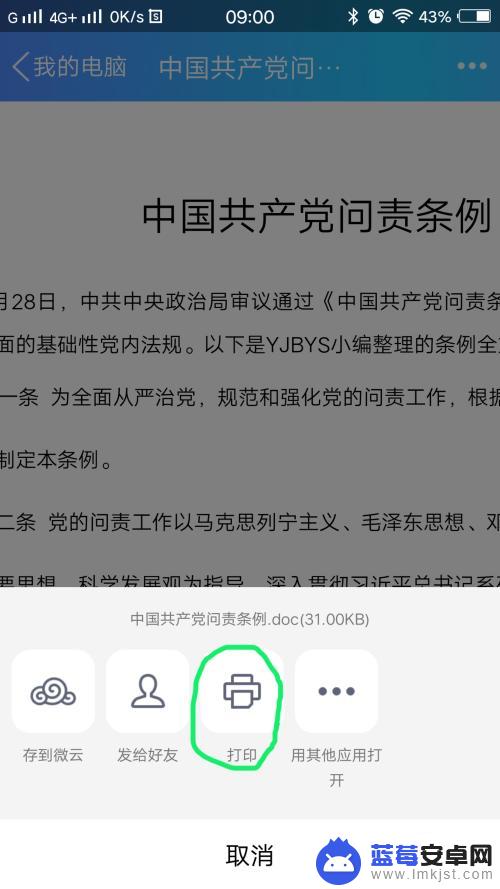
4.进入“打印选项”界面,点击“打印机”。选择你准备使用的打印机相应的型号(具体型号可以在打印机上找到)。
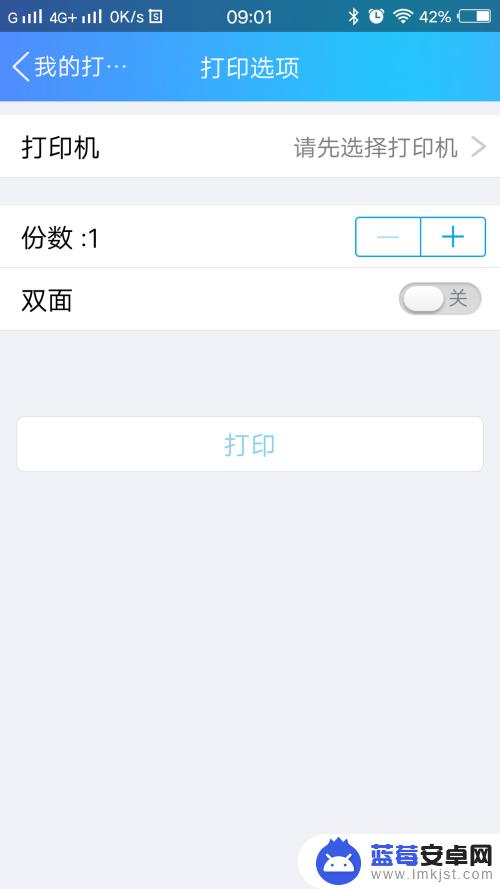
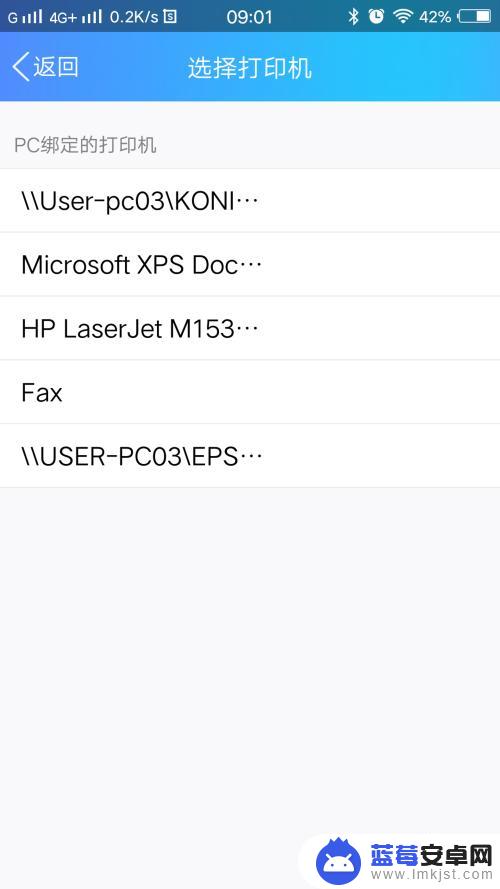
5.选择好后,会在“打印选项”界面显示打印机的型号。
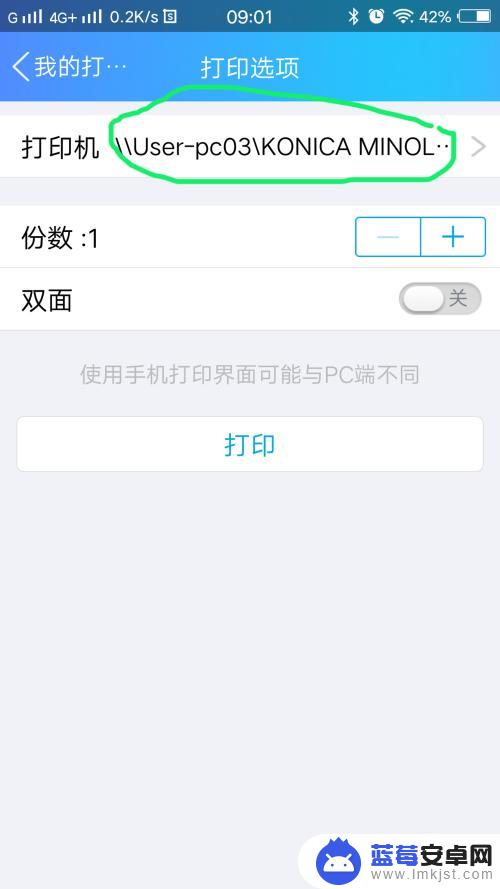
6.在“打印选项”界面,可以进行简单的设置,根据你的需要设置好份数和单双面。设置好后点击打印。
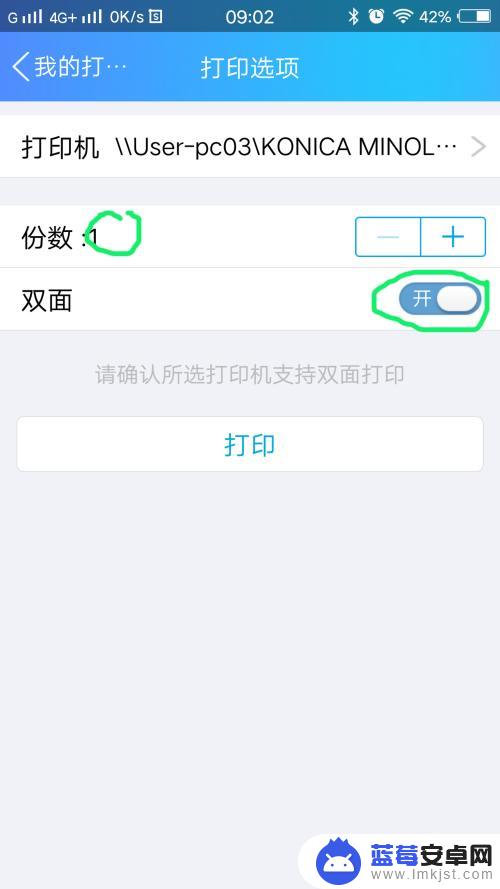
7.手机上的数据会自动传输至打印机,显示“已发送至打印机”后。文件就会被打印出来了。
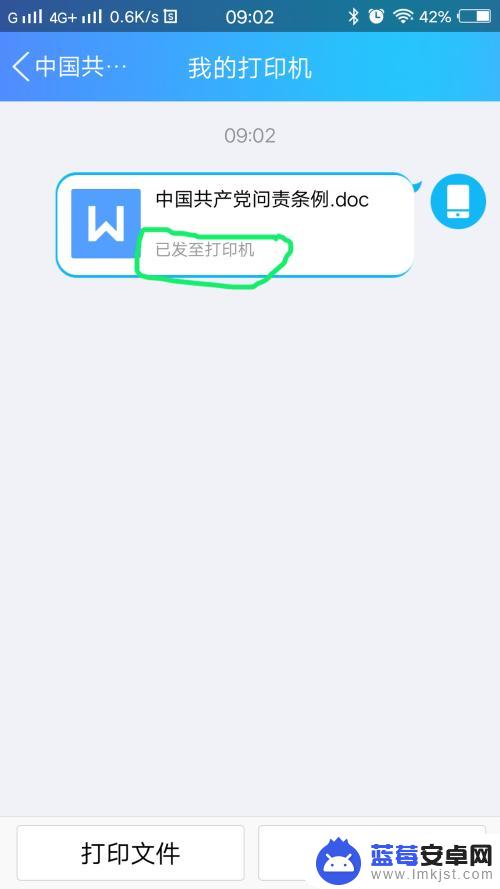
以上就是手机打印印章的设置步骤,如果您遇到相同问题,可以参考本文中介绍的步骤进行修复,希望这些内容对大家有所帮助。












